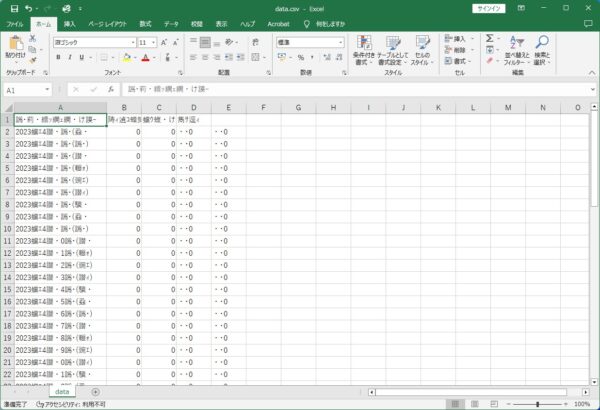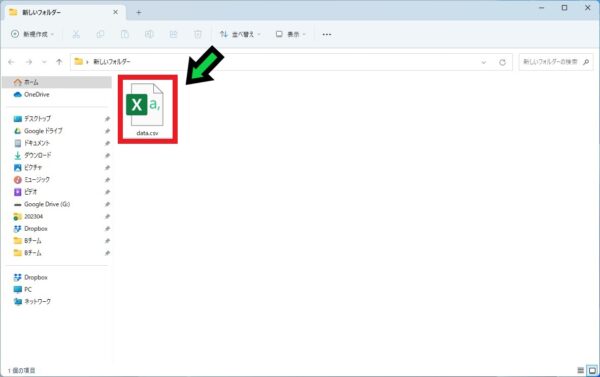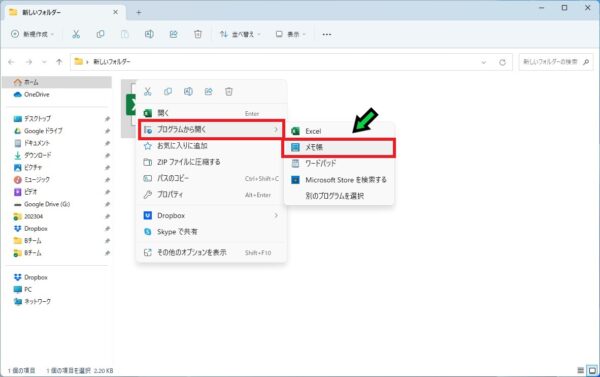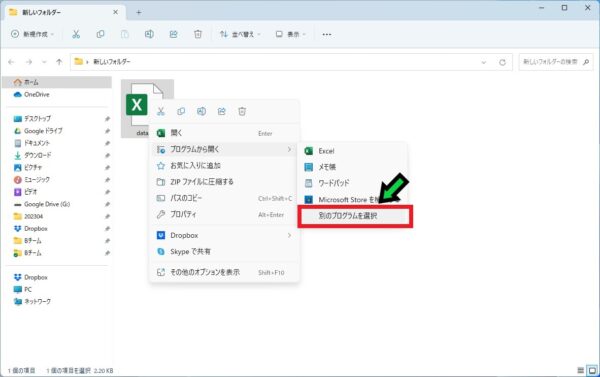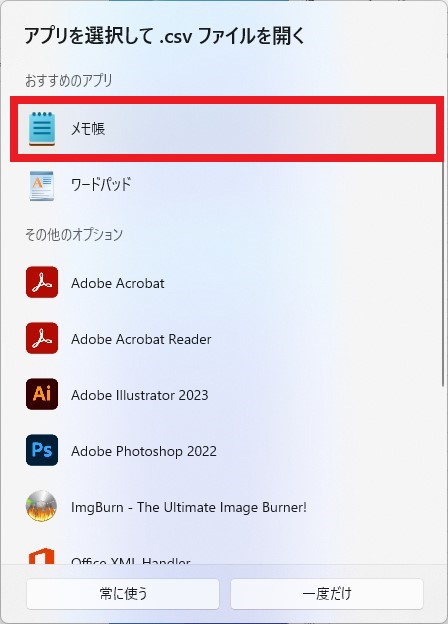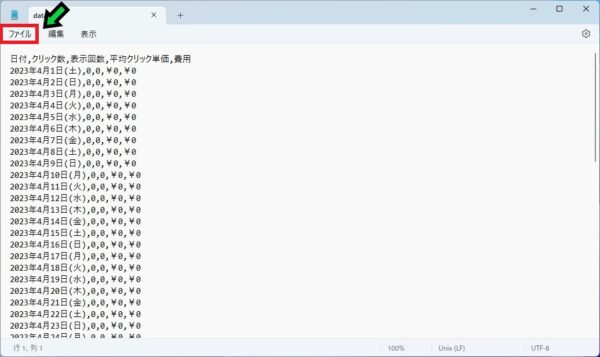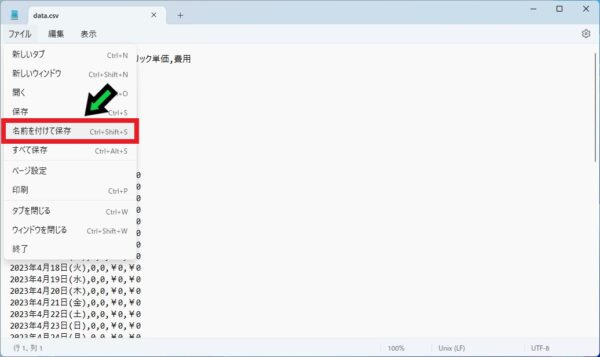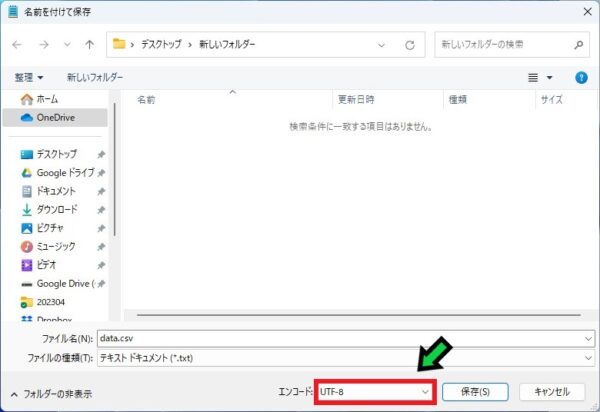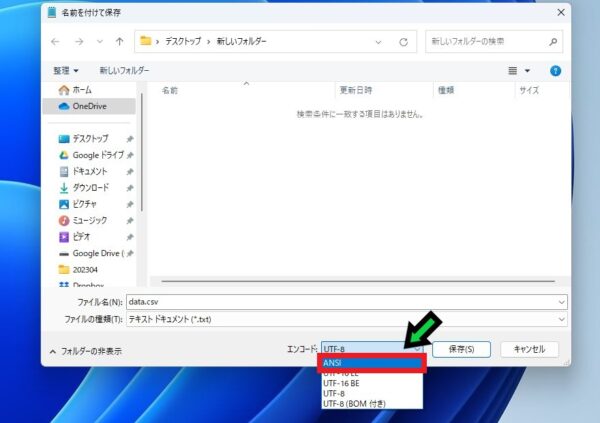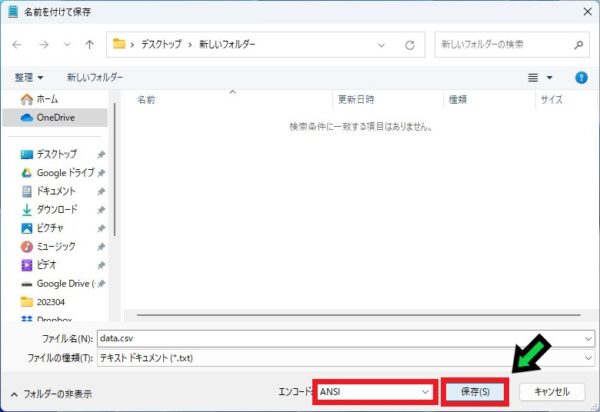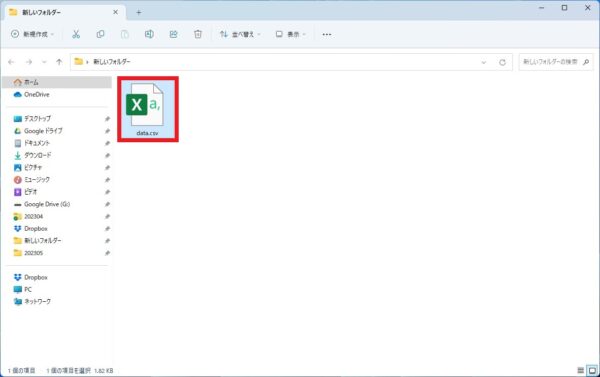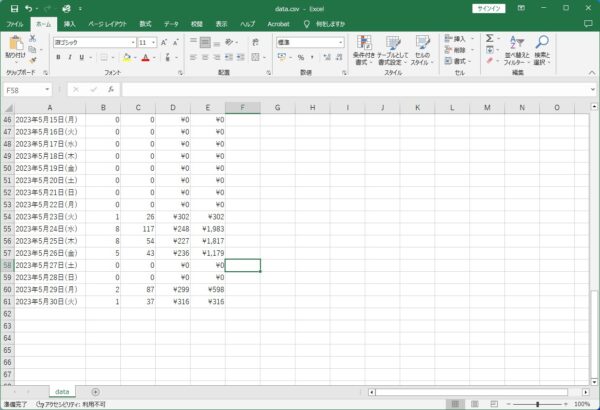作成日:2023/05/30
(更新日:2023/05/30)

こういった疑問に答えます。
本記事のテーマ
文字化けしたエクセルを正常に開く方法【CSV、Excel】




記事の信頼性

300社ほどの企業のパソコンサポートを担当していました。
今ではパソコン修理会社を設立して、年間1,000台以上のトラブル対応を行っております。
また、公立学校にて校内のIT化やICT授業のサポートを行っております。
この記事から得られる事
WindowsのパソコンでダウンロードしたCSVファイルを開くと文字化けしてしまうときの対応方法について解説します。
エクセルやCSVのデータが文字化けしてしまう方は、今回の方法により正常にデータを読み取ることができます。
今回はWindowsのパソコンで、ダウンロードしたCSVファイルが文字化けしてしまうときの対応方法について紹介します。
・CSVファイルが文字化けしてしまう方。
・エクセルファイルが文字化けしてしまう方。
文字化けしたエクセルを正常に開く方法【CSV、Excel】
【前提条件】
・この方法はWindows11での手順です。
・手順の途中で「このアプリがデバイスに変更を加えることを許可しますか?」と表示される場合があります。その際は「はい」を選択してください。
【手順】
①文字化けしてしまうファイルを右クリック
②「プログラムから開く」→「メモ帳」を選択
※選択肢に「メモ帳」が無い場合は、「別のプログラムを選択」をクリックして
こちらの選択肢から「メモ帳」を選択します
③メモ帳が開きます。「ファイル」をクリック
④「名前を付けて保存」を選択
⑤エンコード欄をクリック
⑥「ANSI」を選択
⑦エンコード方式が「ANSI」になっていることを確認し、「保存」をクリック
⑧「はい」を選択
以上で完了です。
再度ファイルを開くと、正常に表示されます。